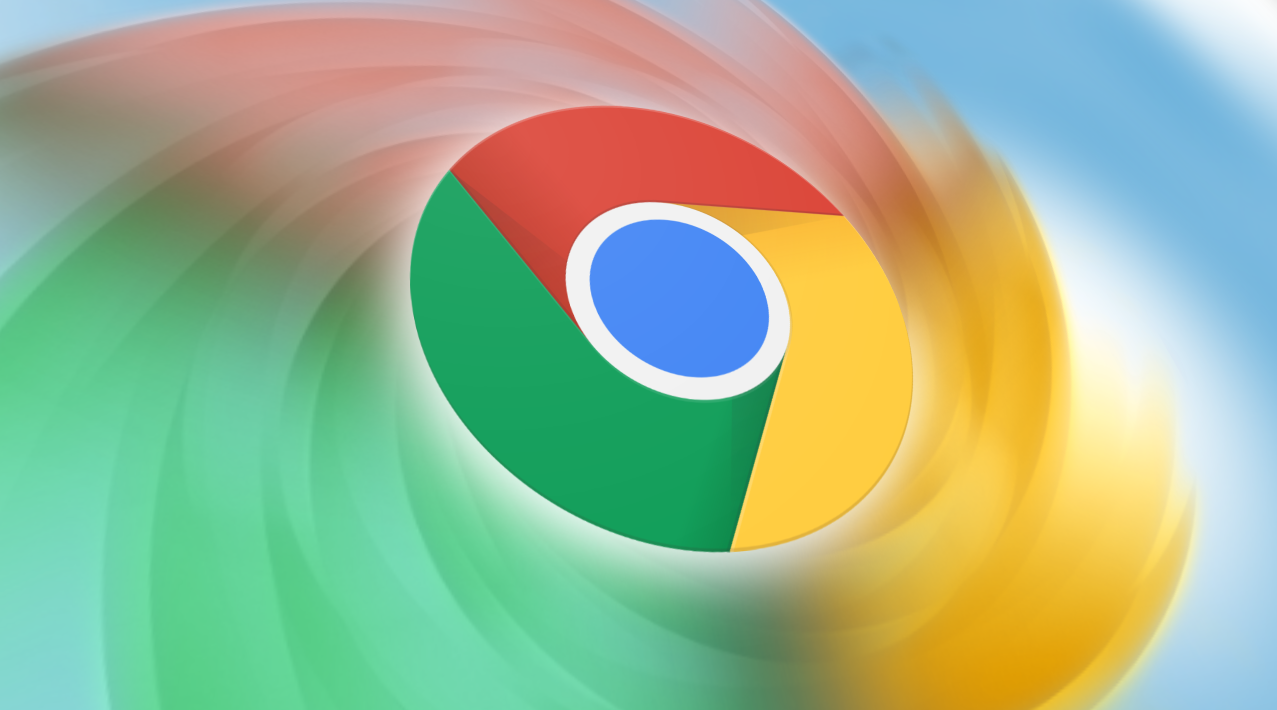Chrome浏览器视频播放无声如何处理
发布时间:2025-07-07
来源:谷歌浏览器官网

1. 检查页面声音设置:查看当前网页的音量控制,确保未被静音且音量调高。若使用键盘快捷键,可按“Ctrl+↑”或“Ctrl+↓”调节音量,或点击浏览器右下角的扬声器图标,检查是否被静音。
2. 检查系统声音设置:右键点击任务栏中的音量图标,选择“声音”,在“播放”选项卡中,确认默认设备正确且未被禁用。若设备显示正常但无声音,可尝试更换音频输出设备或更新声卡驱动。
3. 检查浏览器插件与扩展:某些广告拦截或隐私保护插件可能阻止视频音频加载。可尝试禁用相关插件,或在无痕模式下打开视频,检查是否有声音。若问题解决,需调整插件设置或更换其他插件。
4. 清除浏览器缓存与Cookie:过时的缓存或损坏的Cookie可能导致音频问题。点击浏览器右上角的三点图标,选择“更多工具”>“清除浏览数据”,选择“高级”选项,勾选“缓存图像和文件”及“Cookie及其他站点数据”,点击“清除数据”。
5. 检查硬件连接与故障:确保扬声器或耳机连接正常,无物理损坏。可尝试连接其他设备,测试音频输出是否正常。若硬件故障,需修复或更换设备。